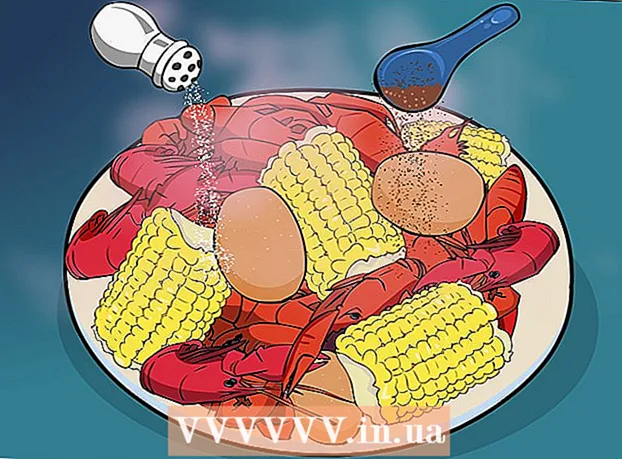Аутор:
Eugene Taylor
Датум Стварања:
12 Август 2021
Ажурирати Датум:
22 Јуни 2024

Садржај
- На корак
- Метод 1 од 3: Коришћење алата Ажурирања система
- 2. метод од 3: Присилна провера да ли постоје исправке
- 3. метод од 3: Ажурирајте Самсунг телефон рачунаром
- Савети
Гоогле непрестано развија нове верзије Андроид-а. Ова ажурирања затим прилагођавају различити произвођачи и добављачи услуга мобилне телефоније и користе их за своје телефоне. Ажурирање се не добија сваки телефон када се појави нешто ново, али ако имате релативно нови уређај, шансе су да ће управо доступна ажурирања бити доступна и за ваш телефон.
На корак
Метод 1 од 3: Коришћење алата Ажурирања система
 Отворите мени подешавања на уређају. То можете учинити на неколико начина: додирните апликацију Подешавања на почетном екрану или у апликацијама или притисните дугме менија на уређају и изаберите Подешавања.
Отворите мени подешавања на уређају. То можете учинити на неколико начина: додирните апликацију Подешавања на почетном екрану или у апликацијама или притисните дугме менија на уређају и изаберите Подешавања. - Препоручује се да повежете телефон са бежичном мрежом током ажурирања, јер релативно велике датотеке могу да одузму значајан део доступног снопа података.
 Померите се надоле до „Информације о уређају...’. Такође може да стоји „Информације о систему“ или „О телефону“. Обично ћете ову опцију пронаћи на дну менија Подешавања. Додирните је да бисте је отворили.
Померите се надоле до „Информације о уређају...’. Такође може да стоји „Информације о систему“ или „О телефону“. Обично ћете ову опцију пронаћи на дну менија Подешавања. Додирните је да бисте је отворили.  Додирните опцију „Ажурирања...’. Такође могу бити „Ажурирања система“ или „Ажурирања софтвера“. Обично је ово на врху менија „О телефону“.
Додирните опцију „Ажурирања...’. Такође могу бити „Ажурирања система“ или „Ажурирања софтвера“. Обично је ово на врху менија „О телефону“. - Ако не видите опцију која каже „Ажурирања система“, ваш телефон не подржава бежично ажурирање. У том случају ћете морати да одете на страницу за подршку телефона и преузмете исправке директно од произвођача. Ово је проблем само са старијим Андроид телефонима.
 Потражите нова ажурирања. Додирните „Цхецк Нов“ или „Цхецк фор Систем Упдатес“. Телефон ће тада започети проверу доступних исправки.
Потражите нова ажурирања. Додирните „Цхецк Нов“ или „Цхецк фор Систем Упдатес“. Телефон ће тада започети проверу доступних исправки. - Нису све нове верзије Андроид-а аутоматски доступне за ваш телефон. Произвођач и добављач зависе од тога да ли је одређено ажурирање доступно за ваш уређај или не, а постоји шанса да ажурирање никада неће бити доступно за ваш уређај, посебно ако се ради о старијим уређајима.
- Ако заиста желите да извршите надоградњу на новију верзију Андроид-а, а уређај то не дозвољава, можете покушати да укористите телефон и инсталирате прилагођени РОМ на уређај.
 Додирните „Преузми“ да бисте преузели доступну исправку. Обавезно се повежите на бежичну мрежу јер ове исправке могу бити релативно велике.
Додирните „Преузми“ да бисте преузели доступну исправку. Обавезно се повежите на бежичну мрежу јер ове исправке могу бити релативно велике.  Након преузимања, додирните „Инсталирај“ или „Инсталирај одмах“ да бисте започели инсталацију. Ако сте случајно затворили прозор, можете започети инсталацију враћањем на алатку „Ажурирања система“ у одељку „Информације о уређају“.
Након преузимања, додирните „Инсталирај“ или „Инсталирај одмах“ да бисте започели инсталацију. Ако сте случајно затворили прозор, можете започети инсталацију враћањем на алатку „Ажурирања система“ у одељку „Информације о уређају“.
2. метод од 3: Присилна провера да ли постоје исправке
 Отворите апликацију Телефон. Можете га присилити да проверава да ли има ажурирања помоћу апликације Телефон. Неки људи су успели да добију исправке на овај начин раније него што је то уобичајено.
Отворите апликацију Телефон. Можете га присилити да проверава да ли има ажурирања помоћу апликације Телефон. Неки људи су успели да добију исправке на овај начин раније него што је то уобичајено. - Ако није доступно ажурирање, овим начином не можете преузети ажурирање.
 Позови.*#*#2432546#*#*. Телефон ће аутоматски проверити да ли постоје ажурирања након уноса последњег *.
Позови.*#*#2432546#*#*. Телефон ће аутоматски проверити да ли постоје ажурирања након уноса последњег *.  Сачекајте поруку „Пријављивање је успешно“. Ова порука ће се појавити са вашим обавештењима. Порука указује да је веза успостављена, али не мора нужно значити да је доступно ажурирање.
Сачекајте поруку „Пријављивање је успешно“. Ова порука ће се појавити са вашим обавештењима. Порука указује да је веза успостављена, али не мора нужно значити да је доступно ажурирање. - Преузмите ажурирање (ако је доступно). Ако је доступно ажурирање, на екрану ће се појавити порука са упутствима о томе како започети преузимање.
3. метод од 3: Ажурирајте Самсунг телефон рачунаром
 Инсталирајте софтвер „Самсунг Киес“ на рачунар. Овај програм формира интерфејс између вашег Самсунг уређаја и рачунара и на тај начин путем рачунара можете да инсталирате нови фирмвер на телефон.
Инсталирајте софтвер „Самсунг Киес“ на рачунар. Овај програм формира интерфејс између вашег Самсунг уређаја и рачунара и на тај начин путем рачунара можете да инсталирате нови фирмвер на телефон. - Софтвер се често испоручује са телефоном у облику ЦД-а. Ако немате ЦД, Самсунг Киес можете бесплатно преузети са веб локације Самсунг.
 Повежите свој Самсунг телефон са рачунаром помоћу УСБ кабла.
Повежите свој Самсунг телефон са рачунаром помоћу УСБ кабла. Изаберите „Самсунг Киес“ са листе опција повезивања на телефону.
Изаберите „Самсунг Киес“ са листе опција повезивања на телефону.- Рачунар може аутоматски инсталирати неке управљачке програме када први пут повежете телефон.
 Покрените Киес на рачунару. Ваш Самсунг телефон ће се аутоматски открити.
Покрените Киес на рачунару. Ваш Самсунг телефон ће се аутоматски открити.  Притисните дугме .Надоградња фирмвера на картици Основне информације. Дугме нећете видети ако није доступан нови фирмвер.
Притисните дугме .Надоградња фирмвера на картици Основне информације. Дугме нећете видети ако није доступан нови фирмвер.  Следите упутства на екрану да бисте инсталирали исправку. На вашем уређају ће се аутоматски направити резервне копије у случају да током ажурирања нешто пође по злу.
Следите упутства на екрану да бисте инсталирали исправку. На вашем уређају ће се аутоматски направити резервне копије у случају да током ажурирања нешто пође по злу.
Савети
- Мобилни оператер ће вас обавестити када буду објављена нова ажурирања. Може проћи неко време док ажурирање не буде доступно за ваш уређај.